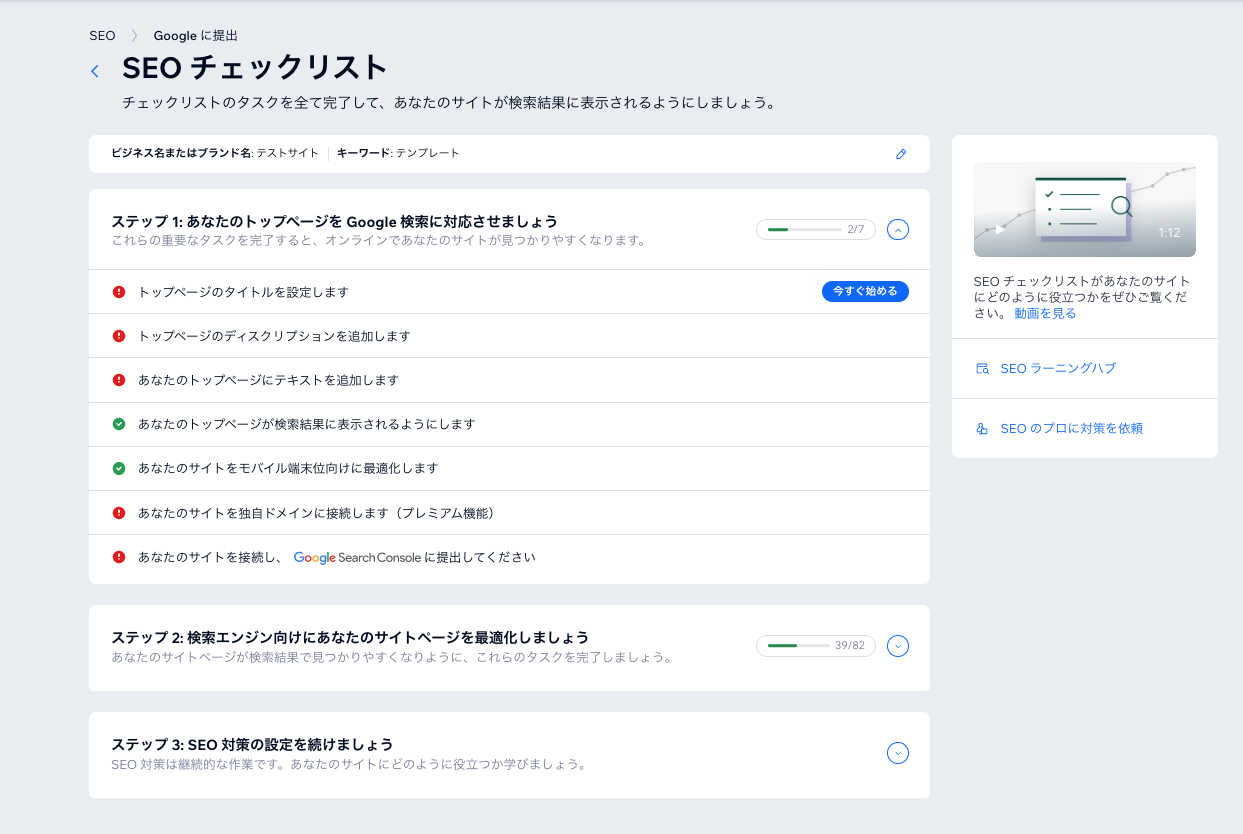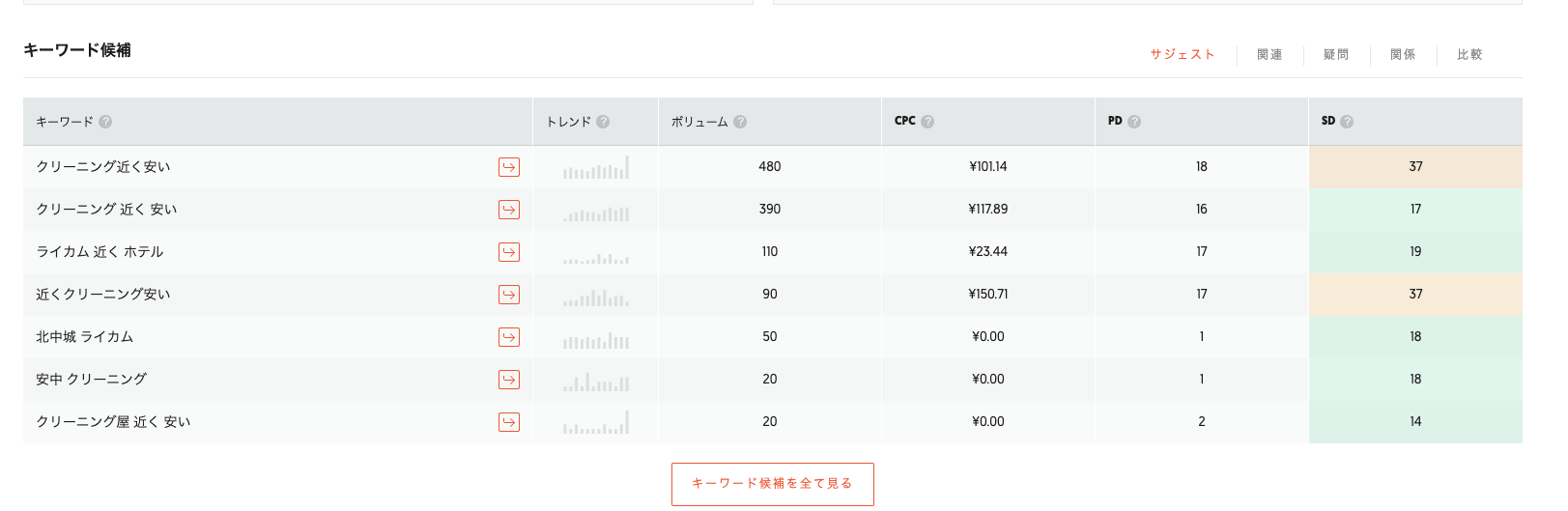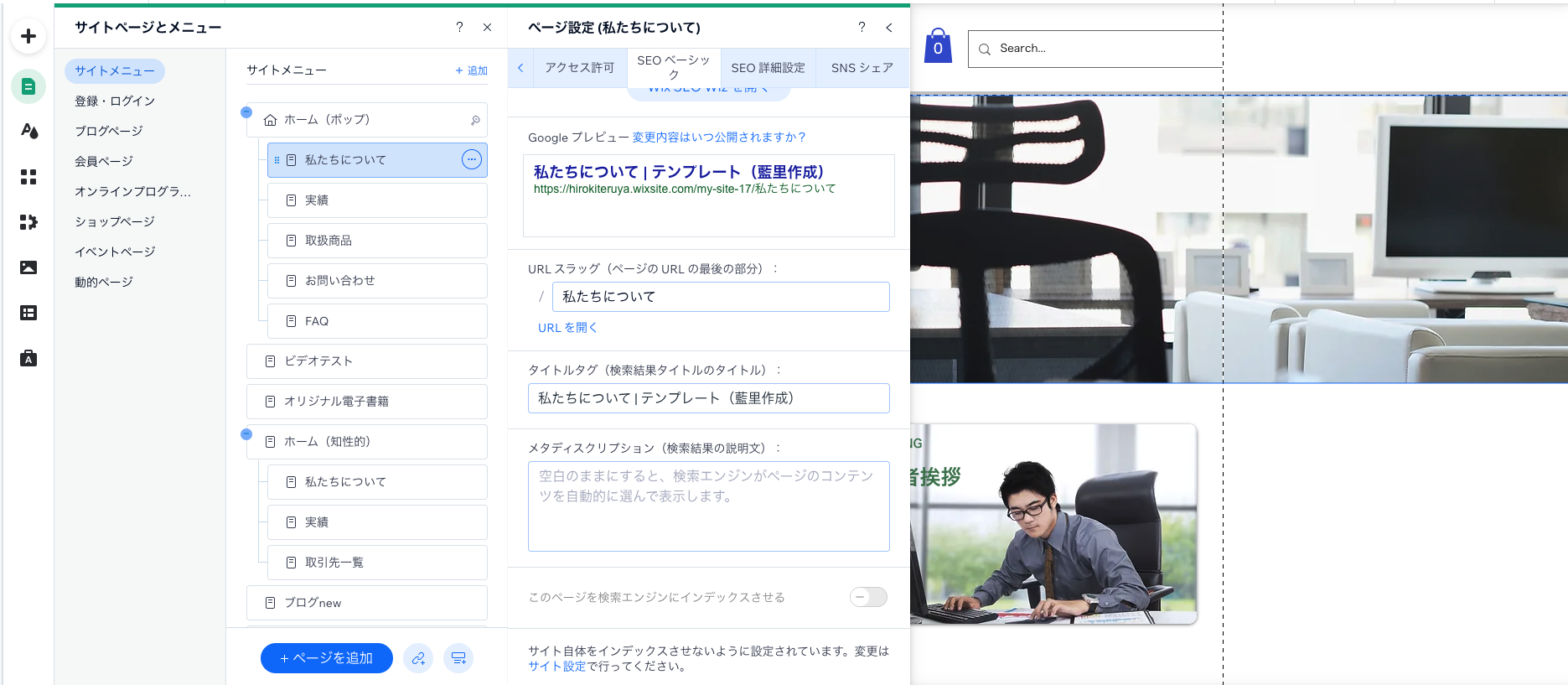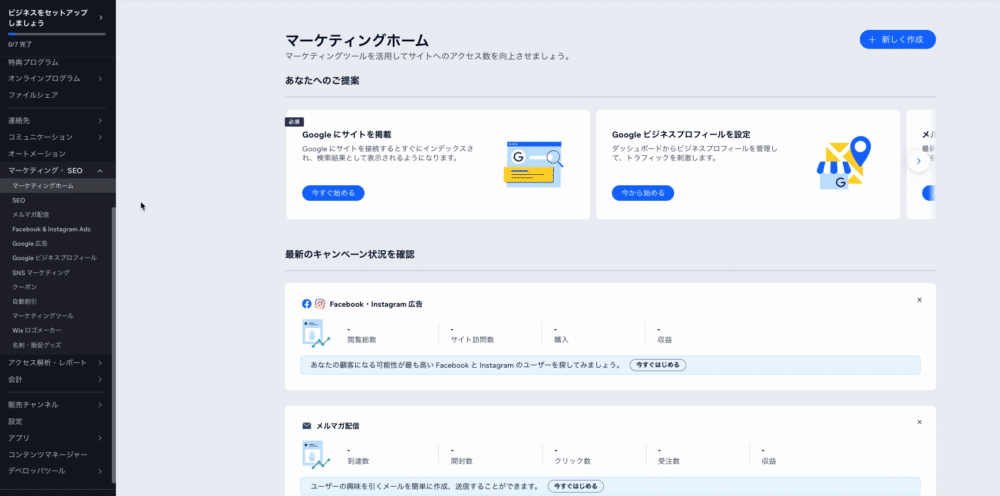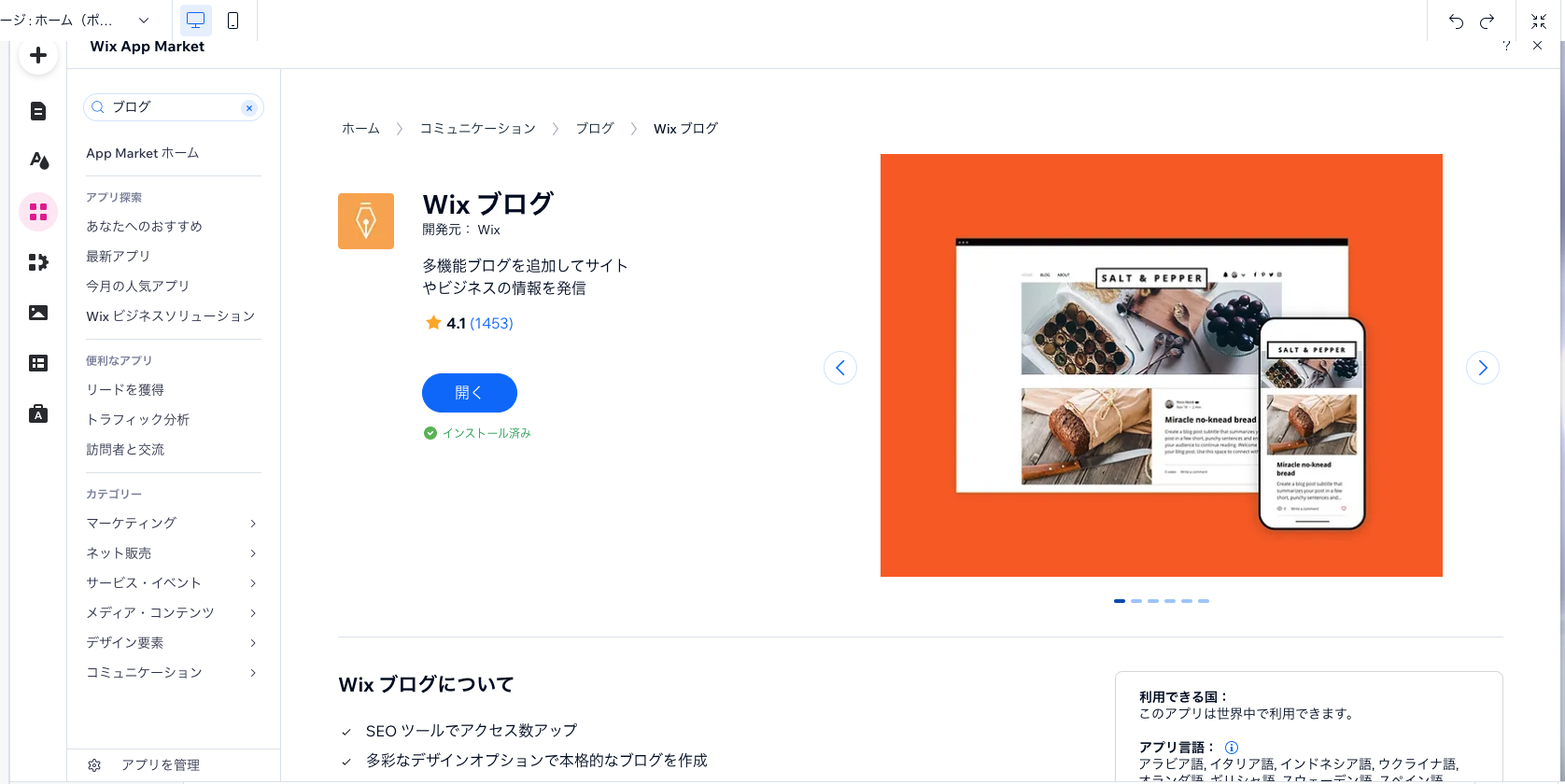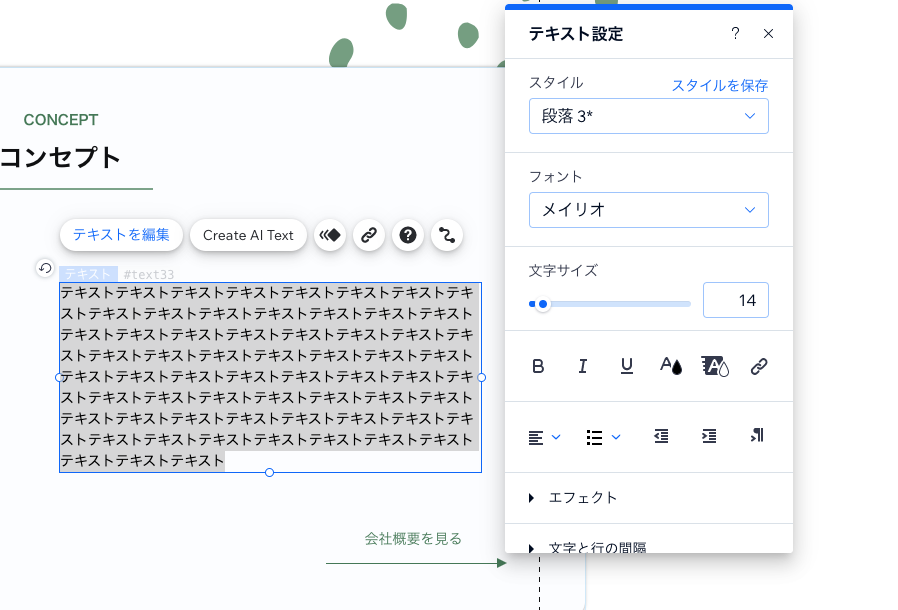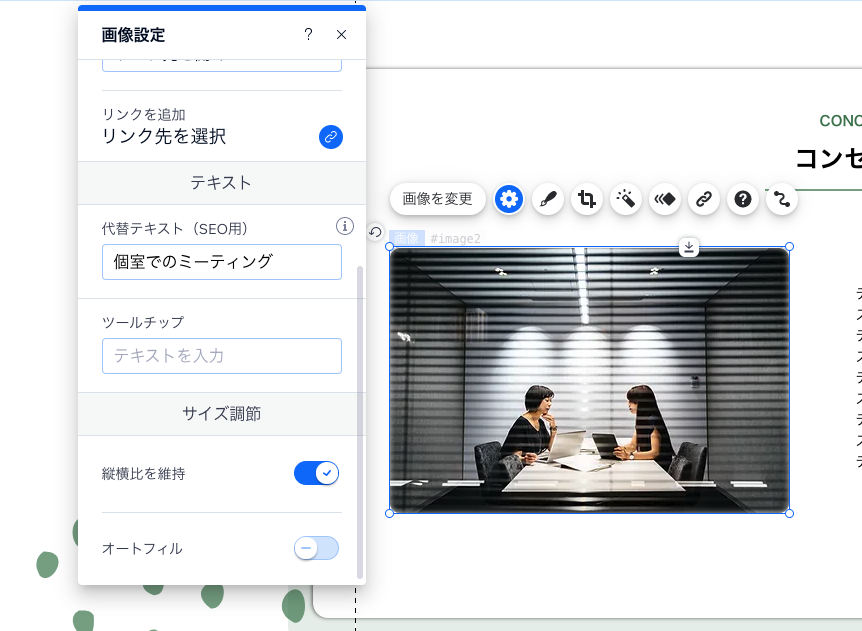WixってSEO弱い?Google検索結果で上位を狙うSEO対策

少し前にノーコード・ローコードでサイトが簡単に作れるからエンジニアはいらなくなるんじゃないか!?という議論と一緒に
ノーコード、ローコードで作成されたサイトだとSEOが弱い!という話題が一緒に議論されました。
ノーコード・ローコードとは、Wix、Webflow、STUDIO、Shopifyのようにプログラミングのコードを書かない、もしくは少しプログラミングコードを書くだけでサイトが作成できるWebサイトビルダーのことを指します。
今回は、ノーコード・ローコードの中でもWixに特化して
・WixのSEOは本当に弱いのか?
・Wixで作成したサイトでGoogle検索上位を狙うSEO対策方法
をご紹介したいと思います。
弊社ブランドバディーズは、Wixパートナープログラムに登録しており、パートナーの最高レベル「レジェンド」レベルのWix制作会社で、マーケティングやブランディングを活かしたウェブサイト・オンラインショップ制作、SEO対策を行なっております。
.png?width=201&name=Legend%20(1).png)
Wixに関しましてご相談がありましたら、お気軽にお問い合わせ下さい。
現在1時間無料でWixに関するご相談を受け付けております。
色々なWebサイトの作成ツールがある中で、なぜWixがお勧めなのか
また、トピッククラスターを用いたWixのSEOについても説明しておりますのでご確認ください。
WixのSEOは本当に弱いのか?
WixのSEOは本当に弱いのか?
答えは、WixのSEOは決して弱いわけではありません。
もちろん、サイトを作って公開しただけでは、検索結果の上位には表示されません。
しっかりSEOの基本を理解して、下記で示しているSEO対策を継続し続ければWixで作成したサイトでも十分上位を狙っていけます。
Wixでは設定画面でSEOの対策の設定方法をWix側からわかりやすく、ステップ順に示されていて、サイト内でSEO的に問題がある部分が注意となって表示されます。
その他にも充実した日本語ドキュメントがあったり、英語版にはなりますがSEOに関するYuoTube動画が公開されていたりもします。
SEO用のコード埋め込みなどが少なく、シンプルな操作でSEO設定ができるので、WordPressなどのSEO対策と比べると初心者でも簡単に設定することができます。
次に「SEOってなに?」ということを簡単に説明していきたいと思います。
SEOってなに?
SEOとは英語で「Search Engine Optimization」といい、それぞれの頭文字をとってSEOと呼ばれています。日本語だと「検索エンジン最適化」という意味になります。
「検索エンジン最適化」とは、GoogleやYahooなどの検索エンジン内にあるキーワードを検索した時に、サイトやブログなどを上位に表示さられせることを指します。
Google・Yahooなどの検索エンジンは独自に検索上位サイトの基準を持っていてその基準を達成するために、色々と設定をしていく必要があります。
つまり、Google・Yahooなどが独自で持つ基準に近づけるため、サイトやブログを更新していく必要があり、それがSEO(検索エンジン最適化)ということになります。
ちなみにGoogleでは、Googleクローラーがサイトやブログを定期的に巡回し、世界中のサイトのデータを集めています。このGoogleクローラーが巡回しやすいサイトを作っていくことも、SEO対策の一貫にもなります。
Wixで作成したサイトでGoogle検索上位を狙うSEO対策方法
ここからはどのようにWixのSEOを設定していく必要があるのかを説明していきます。
Wixの無料プランでもSEO対策は可能ですが、独自ドメインが取得できなかったり、Google AnalyticsやGoogle Search Conoleなど、SEO対策に必要な設定ができなかったりするので、Wix有料プランへの切り替えをお勧めします。
また、ページがパスワード付きで公開されている場合、下記の設定ができない場合がありますので、パスワードなしで誰でもサイトを見られるようにサイトを公開してから作業を進めてください。
下記ではwix有料プランであること・独自ドメインに接続していることを前提に進めていきたいと思います。
SEO対策方法
1、キーワード選定
2、サイトタイトル・説明文の記載
3、Googleにサイトを提出
4、SNSの連携
5、ブログ作成
6、適切なタグつけ
7、写真の代替テキスト
8、404エラーページ
1、キーワード選定
まずは狙っていきたいキーワードを考えます。
ここで他社との差別化を行えるようなキーワードを選ぶことで、情報を届けたい層に届けることができます。
自分のサイトに当てはまるキーワード、
例えば、クリーニング屋さんだったら「クリーニング 北中城 安い ライカム近く」など自分のビジネスに当てはまる単語を選びます。
一度自分で候補を出した後に、検索のサジェストの機能を使ってさらに特定のキーワードを絞り出す事も有効です。
検索窓に言葉を入れ、どのようなキーワードが多く検索されているか確認できます。
もしくは検索結果の一番下にもキーワードが出てくるのでこれを参考にすることもできます。
いくつかキーワードを選択したら、そのキーワードがどれくらいのボリュームなのかを調べていきます。
ボリュームが多い、ということはそのキーワードに関連したサイトが多く、検索結果が上位に出てくる事が難しい、という意味になります。
このボリュームを調べるのにお勧めなのが、Google Chromeの拡張機能 Ubersuggest - SEO&キーワードの発見 になります。
この拡張機能を入れる事で検索結果にキーワードとボリュームが出てきます。その結果をもとに検索してる人が多すぎず、少なすぎず、かつ自分のビジネスにマッチしたキーワードを選択していきます。
※ボリュームチェックなどを自分で行うのが難しい方向け!!
現在SEOの1時間無料でサイトの現状分析、ボリューム調査、レポート作成を行なっています。ご希望の方は、お気軽にお問い合わせください。
2、サイトタイトル・説明文の記載
選別したキーワードをもとにページSEO設定のタイトル・ページ説明文を記載していきます。
サイトの編集画面へいき、メニュー&ページ>SEO設定を行いたいページの右側「•••」を選択>SEO(Google)を選択します。
まずは、URLの設定をしていきます。URLの最後の部分がこのページに関する単語か、英語であるか、を確認します。例えば、会社概要ページの場合のURL設定は「https://brandbuddyz.com/about」のようになっている必要があります。
次に、検索エンジンに表示するタイトルを入力します。
一般的には「 サイトページを表す言葉 | サイト・ビジネス名 」を表示します。
具体的には 「 ホーム | 宮城クリーニング 」「 お問い合わせ | 斎藤税理事務所」のように記載します。文字数は長くても30文字程度としましょう。
最後にページディスクリプションを記載します。ページの内容をわかりやすく完結に、かつ選んだキーワードを入れ込んで文章を作成します。文字数は120文字を目安として、500文字まで入力できます。
ここでも、1、キーワード選定 で選択した他社と差別化できるキーワードをページディスクリプションに入れるようにしましょう。
最後に、「このページを検索エンジンにインデックスさせる」にチェックが入っているか確認します。
これを作成したページ全てで行います。
3、Googleにサイトを提出する
Googleにサイトを提出する事で、サイトにどのようなページがあるのか、いつ最終更新されたのか、などの情報を検索エンジン(GoogleやYahooなどのこと)に提供できます。これを行うことで、検索エンジン側がサイトの情報を収集しやすくなり、検索結果の上位表示につながります。
操作方法はサイトダッシュボードのマーケティングを選択します。
その後、検索エンジン最適化の今すぐはじめるボタンをクリックします。
その後、下記の3つを入力します。
・サイト名、ビジネス名を入力
・ビジネスの場所の有無
・ビジネスやサービスに関するキーワードを3〜5つ入力
「ビジネスの場所の有無」 の項目では、実店舗で営業している場合は、「はい、実際の住所があるか、または地元でサービスを提供しています。」を選択して、住所を入力します。
オンラインのみでのサービス提供の場合は「いいえ、オンラインサービスのみです。(例:ネット販売、ブログなど)」を選択します。
キーワードを3〜5つ入力は 1、キーワード選定 で選定した中で最もふさわしいと思うキーワードを3〜5つ入力します。
全ての項目を入力後に提出のボタンを押します。
SEOレポートが作成されると、SEO対策が適切に行われていない箇所が細かく表示されます。
どのように変更すればいいのかまでWix側で表示してくれるので、その指示に従いサイトを変更していきます。
完了後は サイトを提出 ボタンを押しサイトを提出します。
また、ステップ1:Googleにサイトを提出の最後の項目 Google search consoleの設定方法はこちらをご確認ください。
4、SNSの連携
SNSをリンクさせると何がいいのか?
シェアやリツイートなどにより拡散されたサイトが誰かの目に留まり、ブログなどで紹介される、など間接的なSEO効果が見込めます。
Googleが色々なサイトであなたのサイトURLを見かけることで、みんなに紹介されるいいサイト・記事ということを検索エンジンが学習し、検索結果で上位を狙うことにつながる、ということです。
しかし、Instagram・Facebook・twitter・YoutubeなどすべてのSNSをリンクさせればいい、というわけではありません。
ユーザーがSNSをクリックした先で、数年前に投稿がトップに来ていたらユーザーはそのメディアでは情報が手に入らないな、と思ってしまいます。自分が最新情報を更新できる無理のない範囲でSNSを設立し、更新・運用を行っていきましょう。
サイトへSNSボタンの追加は、左側のメニューバーの 追加>ソーシャル から追加することができます。
5、ブログ作成
ブログを作成していくこともサイトを検索結果の上位に上げるためには効果的です。
サイトの名前やサービスなどをブログで知ってもらい、認知してもらうことでサイトを見てくれる人数が増えていきます。
また、ブログで商品・サービスを紹介し、そのリンクを載せることで、被リンクの増加にもつながり、Googleなどの検索エンジンにいいサイトと認めてもらいやすくなります。
Wixではブログも作成することが可能です。
Wixサイト編集画面>追加>ブログ>ブログを追加する でブログを追加することができます。
※画像内ではすでにインストール済みなので、追加するの代わりに「開く」という表示になっています。
6、適切なタグづけ
ここでは異なる種類の見出しタグをタイトルとして、使用してページを構造化することでSEO対策を行います。
見出しタグは <H1>(見出し1)から <H6>(見出し 6)までの階層となっており、ページ内のセクションとサブセクションを表すために使用できます。
サイトはH1タグからH2、H3、、、H6の順で読み込まれていくため、例えば、H1 タグをセクションタイトルとして使用し、H2 タグをサブセクションタイトルとして使用することができます。この時、H1タグは1ページにつき1つ、多くても2つまでの利用としましょう。
また、見出し以外の文章を<p>タグで囲います。
方法は、ページ編集画面でタグをつけたいテキストを選択>テキストを編集>SEO・アクセシビリティ>HTMLタグを選択 で行うことができます。
下記画像の スタイル から変更も可能ですが、フォントサイズが変わってしまうことがあるので上記の方法をおすすめします。
7、写真の代替テキスト
写真の代替テキストとは、ページに載せている写真が通信の問題などで表示されなかった場合、代わりに表示される文字のことです。
写真に関係のある名前を代替テキストとして設定することで、Googleにあなたのサイトではどのような情報を扱っているかを分かってもらいやすくなります。
設定方法は、サイト編集画面>画像を選択>設定>代替テキスト(SEO用) で行うことができます。
8、404エラーページ
404エラーページとは、ページを閲覧する際に、サイトのURLが間違っていた場合やページが削除されていてアクセスできない場合に表示されるページのことです。
Googleは以下を理想的な404エラーページとしています。
・ユーザーに対して探しているページが見つからないことを明確に伝えること
・404ページのデザインをサイトのその他のページのデザインと同一にすること
・人気のある記事や投稿へのリンク、トップページへのリンクを追加すること
・ウェブサーバーが404HTTPステータスコードを返すことを確認すること
有益な404ページを作成する | Google
404エラーページを作成することで、直接的なSEOへの効果はないとされるものの、サイトの利便性は向上します。
サイトの利便性の向上の積み重ねがSEO対策へと繋がりますので、ぜひWixでサイトを作成した際は404エラーページを作成してください。
設定方法は、エディタ画面の左上の設定>エラーページ(404)を選択します。
追加した404エラーページは自由にカスタマイズすることができます。
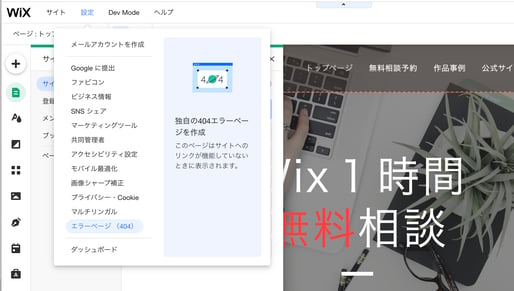
デフォルトで作成追加されているベクターアートを変更することも可能です。現在6種類のベクターアートが用意されています。
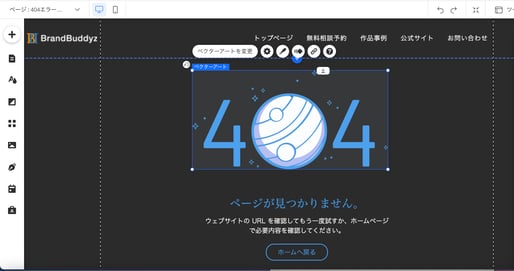
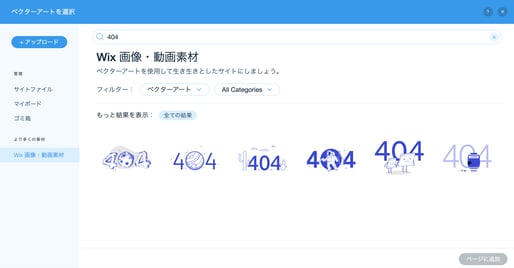
まとめ
今回は、WixのSEO対策の設定方法を解説しました。
具体的にどのようなSEO対策をWixのサイト内設定する必要があるのかを細かく表示してくれるので、初心者の方でも使いやすいのではないかと感じました。
また、WordPressなどのようにSEO対策用の細かいコード編集などの必要がない分、キーワード選定やサイトコンテンツの充実度を高める方法を考えたりなど、マーケティングやその他の部分に注力することもできます。
さらに、サイトの更新、ページの追加などを行った場合、そのことを検索エンジンへ知らせる必要があるのですが、Wixでは自動で検索エンジンへの情報更新を行ってくれます。
サイト作成が使いやすい、SEO対策がしやすい、だけではなくかかる手間が少なくて済むところも、初心者にはありがたいですね!
SEO対策はどれくらいで効果がでるのか?
SEOは色々と設定したからといってすぐに効果が現れるものではありません。
Google analyticsなども設置し、どれくらいの検索結果なのか、キーワード選定はこれでいいのかなどの情報収集とアップデートを繰り返していくことが必要です。
サイトを公開してからも、少なくとも月に1度以上はサイトのメンテナンス・アップデートを行いましょう。その場合は、商品・サービス情報の内容は最新情報か、営業時間などに変更はないか、などの確認をしましょう。
また、ブログ・SNSをこまめに投稿していくことも大切です。
GoogleやYahooなどの検索エンジンにあなたのサイトが誰のために作られているのか、を学習してもらうことで、検索結果の上位に表示につながります。
他にもWixのSEOに関するブログを公開していますので、参考にしていただければ幸いです。
・【wixのseo設定方法】詳しくご紹介!トピッククラスターでseoに強く
・Wix競合分析機能とは?SEO対策で使える競合分析ページの使い方・見方を徹底解説
<関連記事>
【無料】ホームページはWixで制作!中小企業におすすめな理由!
弊社ブランドバディーズは、Wixパートナープログラムに登録しており、パートナーの最高レベル「レジェンド」レベルのWix制作会社で、マーケティングやブランディングを活かしたウェブサイト・オンラインショップ制作、SEO対策を行なっております。
.png?width=201&name=Legend%20(1).png)
特に最近では、SEOに関するお問い合わせが毎日届いております。
まずは、作成したサイトの現状を知ることが大切になります。どのキーワードで、検索結果の上位を狙っていくのかなどを上記を参考に行なっていただければと思います。
また、現在SEOに関する1時間無料現状調査、ボリューム調査、レポート作成を行なっていますので、現状調査をご希望の方は、お気軽にお問い合わせください。予算とご要望に応じて、ご対応させていただきます。
ジャーニーマップをダウンロード!
オンラインとオフラインでメディア戦略を立てるときにご利用ください。